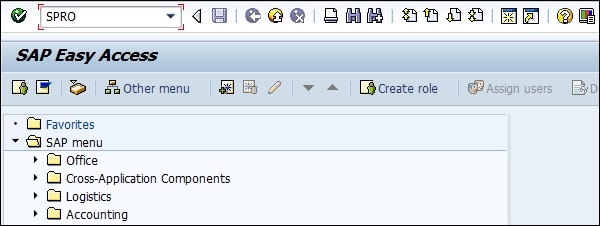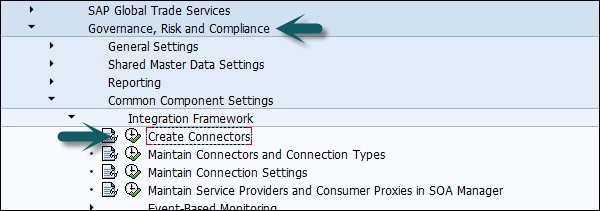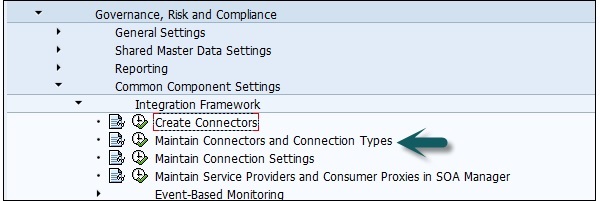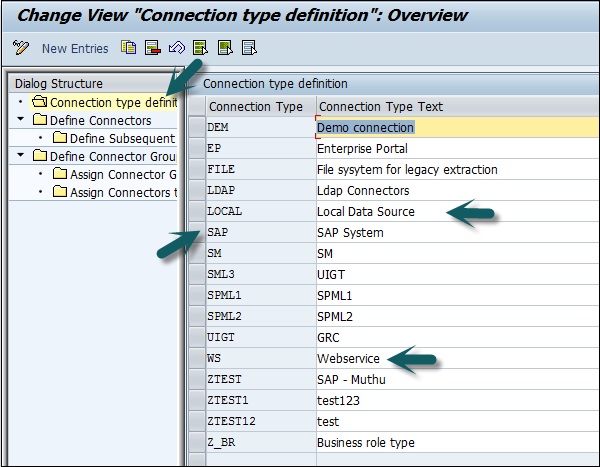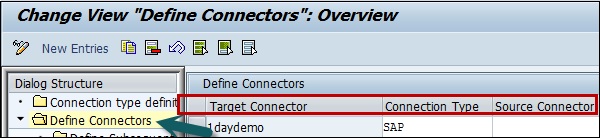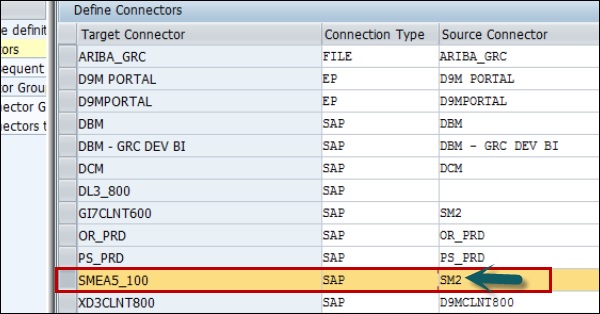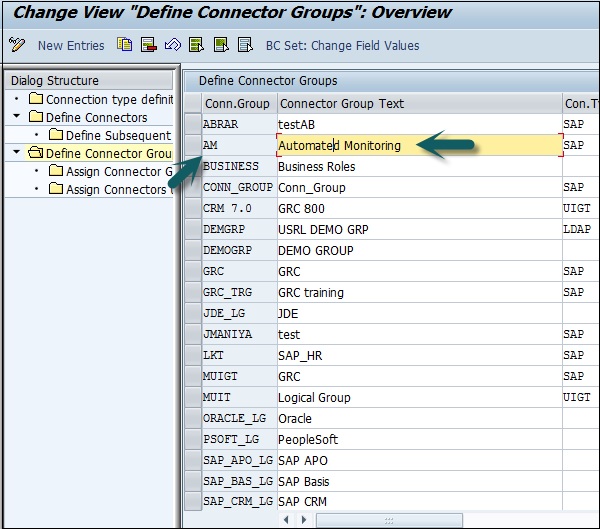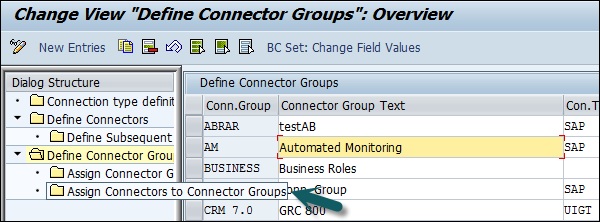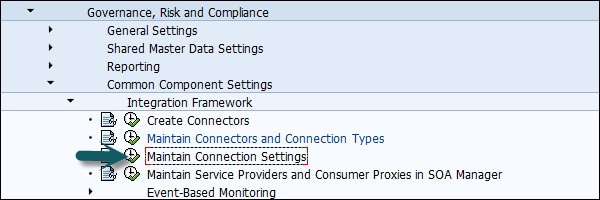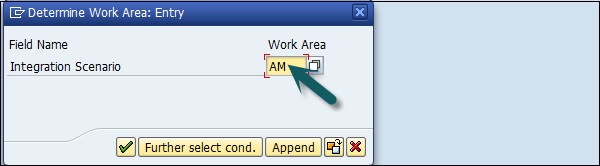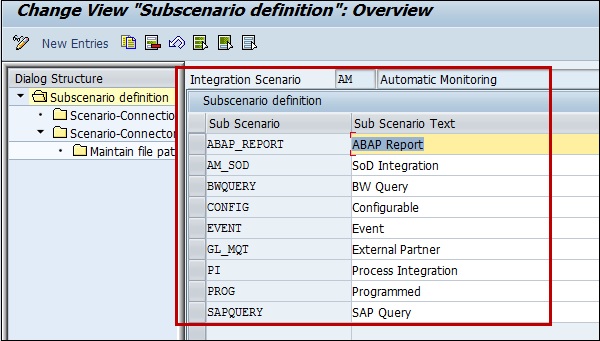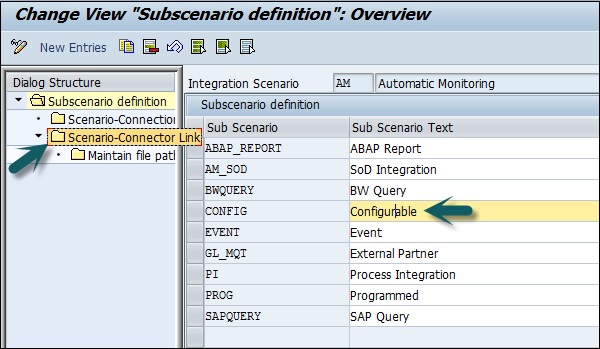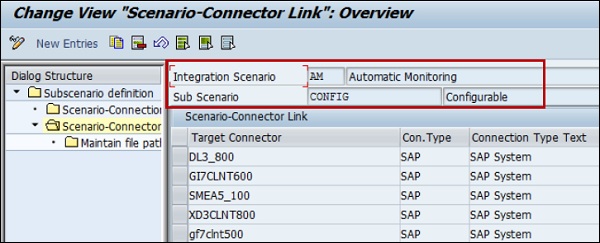При установке SAP GRC в GRC необходимо выполнить различные настройки и настройки. Основные мероприятия включают в себя —
-
Создание коннекторов в GRC
-
Настройка AMF для использования разъемов
-
Создание соединителей обратного вызова
-
Создание соединений в GRC — это стандартный процесс создания соединения RFC с использованием T-кода — SM59
Создание коннекторов в GRC
Настройка AMF для использования разъемов
Создание соединителей обратного вызова
Создание соединений в GRC — это стандартный процесс создания соединения RFC с использованием T-кода — SM59
SAP GRC доступен в SAP Easy Access → в папке Соответствие риску управления.
Шаг 1 — Откройте меню SAP Easy Access и используйте T-Code — SPRO
Шаг 2 — Перейдите к разделу Управление, риск и соответствие в SAP Reference IMG → Общие параметры компонентов → Интеграционная среда → Создать соединители
Шаг 3 — Создание соединителя — это ярлык для создания соединения SM59.
Шаг 4 — Чтобы увидеть существующие подключения, перейдите в раздел «Обслуживание разъемов и типы подключения» —
Вы можете увидеть типы разъемов, как показано ниже. Эти типы разъемов могут использоваться для конфигурации для различных целей —
-
Коннекторы локальной системы используются для интеграции с приложением SAP BusinessObjects Access Control для мониторинга разделения обязанностей
-
Соединители веб-служб используются для внешних источников данных партнеров (см. Раздел).
-
Системные соединители SAP используются во всех остальных случаях.
Коннекторы локальной системы используются для интеграции с приложением SAP BusinessObjects Access Control для мониторинга разделения обязанностей
Соединители веб-служб используются для внешних источников данных партнеров (см. Раздел).
Системные соединители SAP используются во всех остальных случаях.
Шаг 5 — Перейдите на вкладку Определение типа соединения —
Шаг 6 — Определите, какие из разъемов, ранее определенных в SM59, можно использовать для мониторинга. Перейти к определению соединителей
Шаг 7 — На экране вы видите название разъема — SMEA5_100. Это разъем, который показывает разъем для системы ECC.
Третий столбец, в котором указано имя соединителя, определенного в отслеживаемой системе и настроенного так, чтобы указывать на систему GRC, настраиваемую здесь.
SMEA5_100 — это еще один разъем в системе GRC, который указывает на систему ERP, которая должна контролироваться. SM2 является разъемом в системе ECC и указывает на систему GRC.
Шаг 8 — Определите экран группы соединителей с левой стороны.
Шаг 9 — Здесь вы должны убедиться, что все конфигурации соединителей для автоматического мониторинга должны принадлежать группе конфигураций, называемой Автоматизированный мониторинг, как показано выше в разделе « Определить группу соединителей автоматического мониторинга» .
Шаг 10 — Перейдите к назначению разъемов для группы разъемов на левой стороне.
Шаг 11 — Назначьте разъем для группы разъемов AM, как указано на скриншоте выше.
Шаг 12 — Перейдите в раздел «Сохранить настройки подключения» в главном меню, как показано на следующем снимке экрана.
Шаг 13 — Вам нужно ввести желаемый сценарий интеграции, ввести AM, как на следующем скриншоте —
Шаг 14 — Нажмите на зеленую галочку, как показано на скриншоте выше; Вы будете перенаправлены на следующий экран с девятью дополнительными сценариями.
Выделенное поле отображает девять записей, называемых суб-сценариями, и они представляют различные типы источников данных и бизнес-правил, поддерживаемых в Process Control 10.
Шаг 15 — Для отслеживания системы вам необходимо связать соответствующий соединитель с этим суб-сценарием.
Шаг 16 — Выберите под-сценарий, который вы хотите настроить, и затем выберите Scenario Connector Link в левой части, как показано ниже —
Шаг 17 — Вы будете перенаправлены на следующий экран —
Шаг 18. Теперь соединитель, который вы хотите использовать для этого сценария, отсутствует в списке для этого дополнительного сценария.